Чупин А.В., Пачкин С.Г. Автоматизация пищевых производств
Подождите немного. Документ загружается.

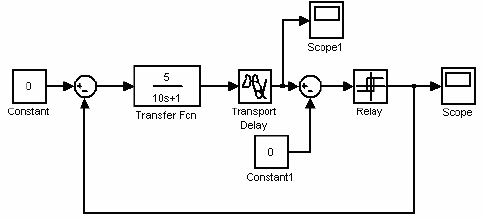
11
удобной для человека форме, а человек проводит анализ резуль-
татов, меняет ход расчетов, задает новые исходные данные, ме-
няет структуру системы, подключает к решению задачи другие
программы. Для имитационного моделирования усовершенство-
ванных двухпозиционных систем автоматического регулирова-
ния рекомендуется использовать пакет Simulink системы
Matlab.
2.1 Создание модели двухпозиционной САР
Исследование двухпозиционной САР выполняется на
модели системы, которая включает в себя:
- объект регулирования, представленный последова-
тельным соединением звена запаздывания (Transport
Delay) и апериодического звена первого порядка
(Transfer Fcn);
- двухпозиционный регулятор (Relay);
- сумматоры и набор вспомогательных элементов (вир-
туальные осциллографы (Scope), блоки нанесения воз-
мущений на систему (constant или step)).
Структурная схема модели двухпозиционной САР пред-
ставлена на рис. 9.
Рис. 9. Структурная схема модели обычной двухпозиционной САР
Построение модели обычной двухпозиционной САР вы-
полняется в следующей последовательности.
1) Запустить систему Matlab двойным щелчком левой
клавиши мыши по ярлычку «Matlab». В появившемся окне сис-
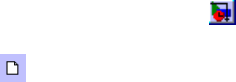
12
темы Matlab найти панель инструментов основного окна, пока-
занного на рис. 13 и одинарным щелчком левой клавиши мыши
по кнопке «Simulink» открыть окно браузера библиотек паке-
та. Одинарным щелчком левой клавиши мыши по пиктограмме
открыть пустое окно модели Simulink.
2) Выделить раздел «Continuous» браузера библиотек,
щелкнув по знаку «+» перед разделом.
3) «Перетащить» в окно формирования модели блоки
«Transfer Fcn» и «Transport Delay».
4) Выделить раздел «Sinks» браузера библиотек, щелкнув
по знаку «+» перед разделом.
5) «Перетащить» в окно формирования модели 2 блока
«Scope».
6) Выделить раздел «Math Operation» браузера библиотек,
щелкнув по знаку «+» перед разделом.
7) «Перетащить» в окно формирования модели 2 блока
«Sum».
8) Выделить раздел «Sours» браузера библиотек, щелкнув
по знаку «+» перед разделом.
9) «Перетащить» в окно формирования модели 2 блока
Constant».
10) Используя рекомендации п. 6 раздела 2 методического
указания, соединить все блоки в соответствии с рис. 9.
2.2 Исследование двухпозиционной САР
1) Установить в модели объекта регулирования следую-
щие значения параметров: коэффициент передачи – 4, постоян-
ная времени – 10, время запаздывания – 2.
2) Установить следующие параметры регулятора: зона
неоднозначности (Switch on point – 2, Switch off point – -2), уро-
вень выходного сигнала (Output when on – 2, Output when off – -
2).
3) В блоках «Constant» установить ноль.
4) Запустить процесс моделирования, используя кнопки
«Simulation» и «Start Simulation» окна модели.
5) По графику переходного процесса в двухпозиционной

13
САР, показанного на экране виртуального осциллографа, опре-
делить показатели качества регулирования (амплитуду и частоту
колебаний).
6) Установить в регуляторе зону неоднозначности: 1, -1.
7) Выполнить пункты 4 и 5.
8) Установить в регуляторе уровень выходного сигнала:
4, -4.
9) Выполнить пункты 4 и 5.
10) Установить в регуляторе уровень выходного сигнала:
2, -2 и увеличив время запаздывания в блоке «Transport Delay»
до 4 секунд выполнить пункты 4 и 5.
11) Увеличить время запаздывания в блоке «Transport De-
lay» до 6 секунд и выполнить пункты 4 и 5.
12) Установить время запаздывания в блоке «Transport De-
lay» равное 2, в блоке «Constant» установить возмущение на
входе объекта управления равное 1, выполнить пункты 4 и 5.
13) Установить в блоке «Constant» возмущение на входе
объекта управления равное 3 и выполнить пункты 4 и 5.
14) Установить в блоке «Constant1» заданное значение ре-
гулируемой переменной равное единице, а блоке «Constant» -
ноль и выполнить пункты 4 и 5.
15) Установить в блоке «Constant1» заданное значение ре-
гулируемой переменной равное 3 и выполнить пункты 4 и 5.
16) Значения параметров настройки и полученные резуль-
таты исследования (показатели качества) занести в табл. 1.
Сформулировать выводы по результатам исследования (по
влиянию параметров системы на показатели качества регулиро-
вания).
Таблица 1
Результаты исследования двухпозиционной САР
Параметры
ОУ
Параметры
регулятора
Качество
№
К Т τ
Зн
+
Зн
-
Вс
+
Вс
-
Возм. Зад.
Амп. Част.
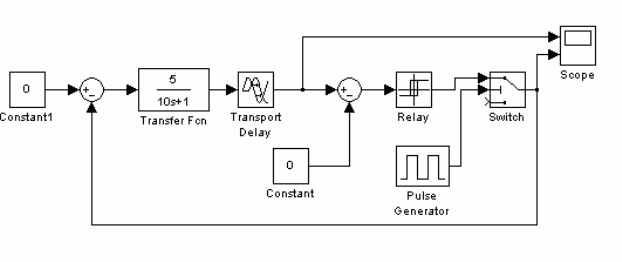
14
2.3 Исследование двухпозиционной прерывистой САР
Используя рекомендации раздела 3.1, создать модель
двухпозиционной прерывистой САР, структурная схема которой
показана на рис. 10.
Рис. 10. Структурная схема модели двухпозиционной прерывистой
САР
В двухпозиционной прерывистой САР выходной сигнал
регулятора подается на прерыватель, который через определен-
ный промежуток времени размыкает цепь обратной связи. При
этом, данный промежуток времени, как правило, выбирается
меньше периода колебаний регулируемой переменной в обыч-
ной двухпозиционной САР. В модели двухпозиционной преры-
вистой САР для реализации прерывания сигнала взяты два блока
– управляемый переключатель «Switch» и источник дискретных
импульсов «Pulse Generator». Остальные блоки аналогичны бло-
кам модели, приведенной на рис. 16. Блок «Pulse Generator» на-
ходится в разделе «Sources» браузера библиотеки, а блок
«Switch» в разделе «Nonlinear»
При исследовании двухпозиционной прерывистой САР
параметры модели объекта регулирования и регулятора взять
равными соответствующим параметрам двухпозиционной САР
(τ = 2, Т = 10, К = 4, ЗН = 2, -2, Вс = 2, -2). Перед началом моде-
лирования необходимо задать параметры настройки
генератора«Pulse Generator», который формирует однополярные
15
прямоугольные импульсы. Данный блок имеет пять параметров
настройки: амплитуду (Ам = 2), период (Тп = 10), остальные па-
раметры (ширину импульсов, фазовую задержку, эталонное вре-
мя) оставить без изменения. В управляемом переключателе
«Switch» единственным параметром является порог управляю-
щего сигнала (2). При исследовании двухпозиционной прерыви-
стой САР в блоке «Pulse Generator» необходимо изменять только
период следования импульсов «Period». Остальные параметры
оставить без изменения.
Последовательность проведения исследований прерыви-
стой двухпозиционной САР:
1) Установить в блоках модели указанные выше парамет-
ры, период появления импульсов на выходе блока «Pulse Genera-
tor» установить равным 10 сек.
2) Выполнить пункты 4 и 5, указанные в подразделе 3.2.
3) Изменить период появления импульсов на выходе
блока «Pulse Generator» в пределах от 10 до 2 сек. с шагом в 2
сек., выполняя после каждого изменения пункт 2.
4) Установить время запаздывания объекта в блоке
«Transport Delay» равным 6 с и повторить пункт 3.
5) Результаты исследования занести в таблицу с парамет-
рами настройки системы и показателями качества регулирова-
ния (амплитудой и периодом колебаний регулируемой перемен-
ной).
6) Сравнить полученные показатели качества регулиро-
вания с результатами, полученными в двухпозиционной САР и
сформулировать выводы.
2.4 Исследование двухпозиционной статической САР
Используя рекомендации раздела 3.1, создать модель
двухпозиционной статической САР, структурная схема которой
показана на рис. 11.
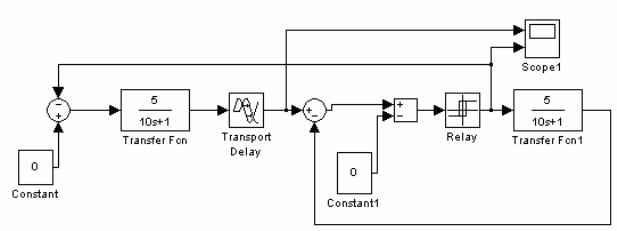
16
Рис. 11. Структурная схема модели двухпозиционной статической САР
В структуру данной САР входит апериодическое звено
первого порядка, которое включено в цепь отрицательной об-
ратной связи, которой охвачен двухпозиционный регулятор. При
исследовании работы двухпозиционной статической САР пара-
метры модели объекта регулирования и регулятора взять рав-
ными значениям параметров обычной двухпозиционной САР (τ
= 2, Т = 10, К = 4, ЗН = 2, -2, Вс = 2, -2).
Последовательность проведения исследований двухпози-
ционной статической САР:
1) Установить в блоках модели указанные выше парамет-
ры, а в звене отрицательной обратной связи (блок «Transfer
Fcn1») коэффициент передачи и постоянную времени оставить
без изменения (К=1, Т=1).
2) Выполнить пункты 4 и 5, указанные в подразделе 2.2.
3) В звене отрицательной обратной связи, блок «Transfer
Fcn1», коэффициент передачи установить равным 2 и выполнить
пункт 2.
4) В звене отрицательной обратной связи, блок «Transfer
Fcn1», коэффициент передачи установить равным 4 и выполнить
пункт 2.
5) В звене отрицательной обратной связи, блок «Transfer
Fcn1», коэффициент передачи установить равным 1, а постоян-
ную времени – 2 и выполнить пункт 2.
6) В звене отрицательной обратной связи, блок «Transfer
Fcn1», установить постоянную времени равную 0,5 и выполнить
пункт 2.
17
7) Результаты исследования занести в таблицу с парамет-
рами настройки системы и показателями качества регулирова-
ния (амплитудой и периодом колебаний регулируемой перемен-
ной).
8) Сравнить полученные показатели качества регулиро-
вания с результатами, полученными в двухпозиционной САР и
сформулировать выводы.
КОНТРОЛЬНЫЕ ВОПРОСЫ
1) Структурная схема двухпозиционной САР и ее модифика-
ций.
2) Статическая характеристика двухпозиционного регулятора и
параметры его настройки.
3) Показатели качества автоколебательного режима работы
САР и влияние на них параметров настройки регулятора.
4) Способы улучшения показателей качества регулирования.
5) Структура модели объекта управления, его передаточная
функция и параметры.
6) Структурная схема двухпозиционной прерывистой САР.
7) Показать по результатам исследования двухпозиционной
прерывистой САР, как период следования импульсов (период
прерывания сигнала регулятора) влияет на показатели качества
регулирования.
8) Структурная схема двухпозиционной статической САР.
9) Показать по результатам исследования двухпозиционной
статической САР, как постоянная времени апериодического зве-
на первого порядка влияет на показатели качества регулирова-
ния.
СОДЕРЖАНИЕ ОТЧЕТА ПО ЛАБОРАТОРНОЙ РАБОТЕ
Отчет должен содержать:
наименование и цель работы;
структурные схемы моделей двухпозиционных САР;
результаты исследования САР в виде таблиц;
выводы по полученным результатам исследования.
18
СПИСОК ЛИТЕРАТУРЫ
1. Наладка средств автоматизации и автоматических систем
регулирования: Справочное пособие / Ф.С. Клюев, А.Т. Ле-
бедев, С.А. Клюев, А.Г. Товарнов; Под ред. А.С. Клюева. – 2-
е изд. – М.: Энергоатомиздат, 1989. – 368 с.
2. Кампе-Нелш А.А. Автоматическое двухпозиционное ре-
гулирование. – М.: Наука, 1967.
3. Клюев А.С. Двухпозиционные автоматические регуляторы и
их настройка. – М.: Энергия, 1967.
4. Бодров В.И., Фролов С.В., Печерский А.Е. Синтез много-
контурных систем автоматического регулирования // Вест-
ник ТГТУ. – 2000. – Т.6., №3.
5. Матвейкин В.Г., Фролов С.В., Елизаров И.А. Расчет двухпо-
зиционных статических систем регулирования // Приборы и
системы управления. - 1997. - №6.
6. Фролов С.В., Елизаров И.А., Лоскутов С.А. Лабораторный
комплекс для исследования позиционных систем регулиро-
вания // Промышленные АСУ и контроллеры. – 2005. – №4.
7. Фролов С.В., Елизаров И.А., Лоскутов С.А. Сравнительный
анализ систем двухпозиционного регулирования // Промыш-
ленные АСУ и контроллеры. – 2005. – №9.
8. Дьяконов В. Simulink 4. Специальный справочник. – СПб.:
Питер, 2002. – 528 с.
9. Дьяконов В. MATLAB. Анализ, идентификация и моделиро-
вание систем. Специальный справочник / В. Дьяконов, В.
Круглов. – СПб.: Питер, 2002. – 448 с.
19
Лабораторная работа №2
«ИССЛЕДОВАНИЕ МЕТОДОВ НАСТРОЙКИ
РЕГУЛЯТОРОВ В ОДНОКОНТУРНОЙ САР»
Составил: к.т.н., доц. С.Г.Пачкин, к.т.н., доц. А.В. Чупин
ВВЕДЕНИЕ
В процессе эксплуатации систем автоматизированного ре-
гулирования периодически приходится проводить настройки
регулятора. По ряду причин теоретические методы расчета па-
раметров настройки регулятора, которые применяются при син-
тезе САР, используются сравнительно редко. Чаще находят
применение экспериментальные методы, которые просты и по-
зволяют достаточно быстро определить значения параметров
настройки регулятора, при которых достигается желаемый пере-
ходный процесс в системе. Одним из таких методов является
метод, при котором критическое значения коэффициента пере-
дачи регулятора и критическое значение частоты колебаний ре-
гулируемой переменной находятся экспериментальным путем, а
оптимальные значения параметров регулятора определяются по
формулам метода незатухающих колебаний.
ЦЕЛЬ РАБОТЫ
В результате выполнения лабораторной работы студент
должен:
1) Изучить структуру автоматической системы регулиро-
вания.
2) Освоить экспериментальный метод определения пара-
метров настройки регулятора, базирующийся на методе незату-
хающих колебаний.
3) Исследовать влияние параметров настройки ПИД-
регулятора на качественные показатели процесса регулирования.
4) Исследовать влияния параметров объекта на качест-
венные показатели переходного процесса.
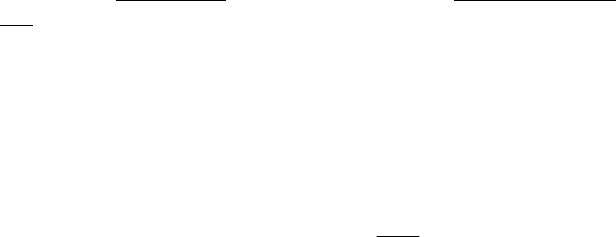
20
ТЕОРЕТИЧЕСКИЕ СВЕДЕНИЯ
1 Структура и классификация систем регулирования
Системы регулирования предназначены для поддержания
требуемого значения переменных процесса. При этом регулиро-
ванием считается целенаправленное воздействие на объект для
достижения требуемого задания. Типы воздействия и требова-
ния могут быть очень различны, но прежде чем их классифици-
ровать, рассмотрим в общих чертах, в чём же именно заключает-
ся регулирование:
вначале происходит наблюдение за объектом и оценка
его состояния по технологическим переменным, которые приня-
то считать выходными;
затем фиксируется факт отклонения какой-либо пере-
менной от требуемого значения;
после этого определяется тип воздействия на какой ли-
бо вход объекта, которое может вернуть отклонившуюся пере-
менную до требуемого значения;
определяется величина входного воздействия;
и только потом производится непосредственно воздей-
ствие на объект.
То есть, для регулирования объекта необходимо, что бы
объект был наблюдаем, и что бы существовал способ воздейст-
вия на этот объект. Технически это решается путём установки на
выходе объекта измерительного устройства (ИУ), а на входе
объекта – регулирующего органа (РО). Схематически это пока-
зано на рис. 1. В автоматизированных и автоматических систе-
мах для изменения положения регулирующего органа использу-
ется исполнительный механизм (ИМ) и устройства управления
им, находящиеся на пунктах управления объектом.
Регулируемая переменная y(t) является выходной вели-
чиной объекта и зависит от двух типов входных воздействий:
управляющего u(t) и возмущающих )(tZ . Управляющее воз-
действие формируется регулирующим органом (РО) на который
подаётся управляющий сигнал от исполнительного механизма
